Excel/WPS表格怎么使用选择性粘贴里运算功能?
来源:网络收集 点击: 时间:2024-02-19【导读】:
如果数据中有相同的部分,我们经常会使用复制粘贴命令。其中选择性粘贴里面还有一种运算功能。那么问题来了:Excel/WPS表格怎么使用选择性粘贴里运算功能?工具/原料more电脑 系统:WIN7Excel表格 版本:WPS2019方法/步骤1/7分步阅读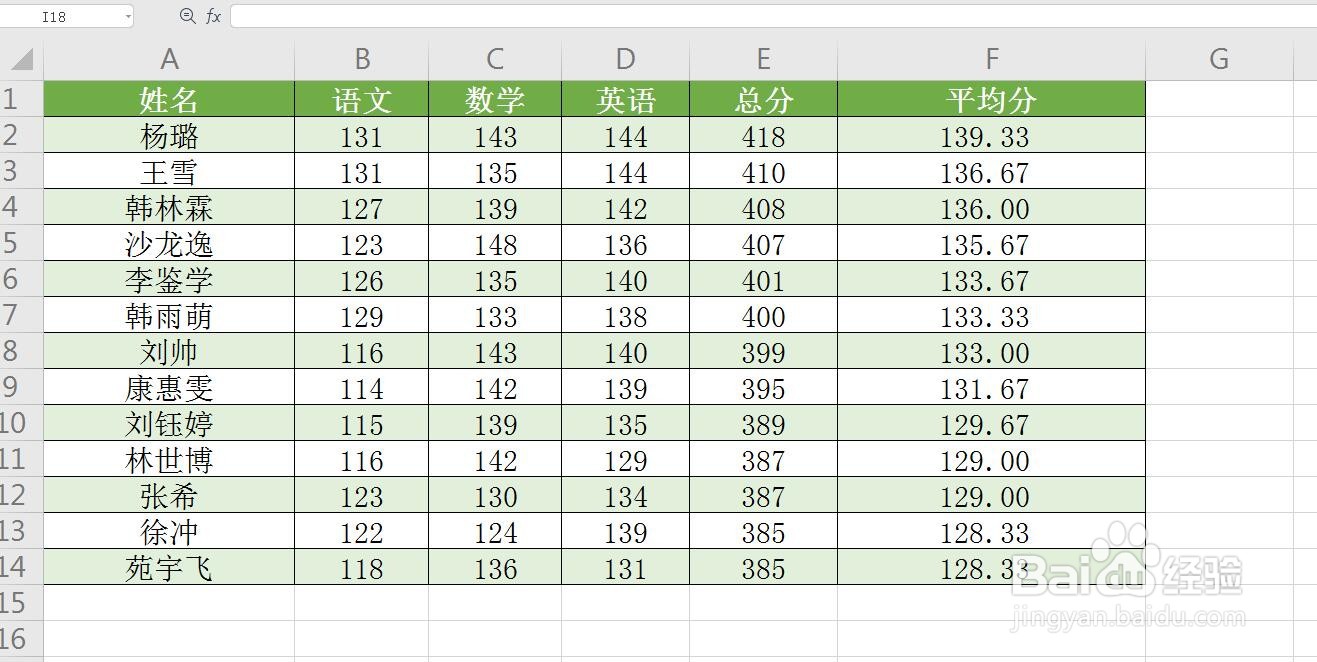 2/7
2/7 3/7
3/7 4/7
4/7 5/7
5/7 6/7
6/7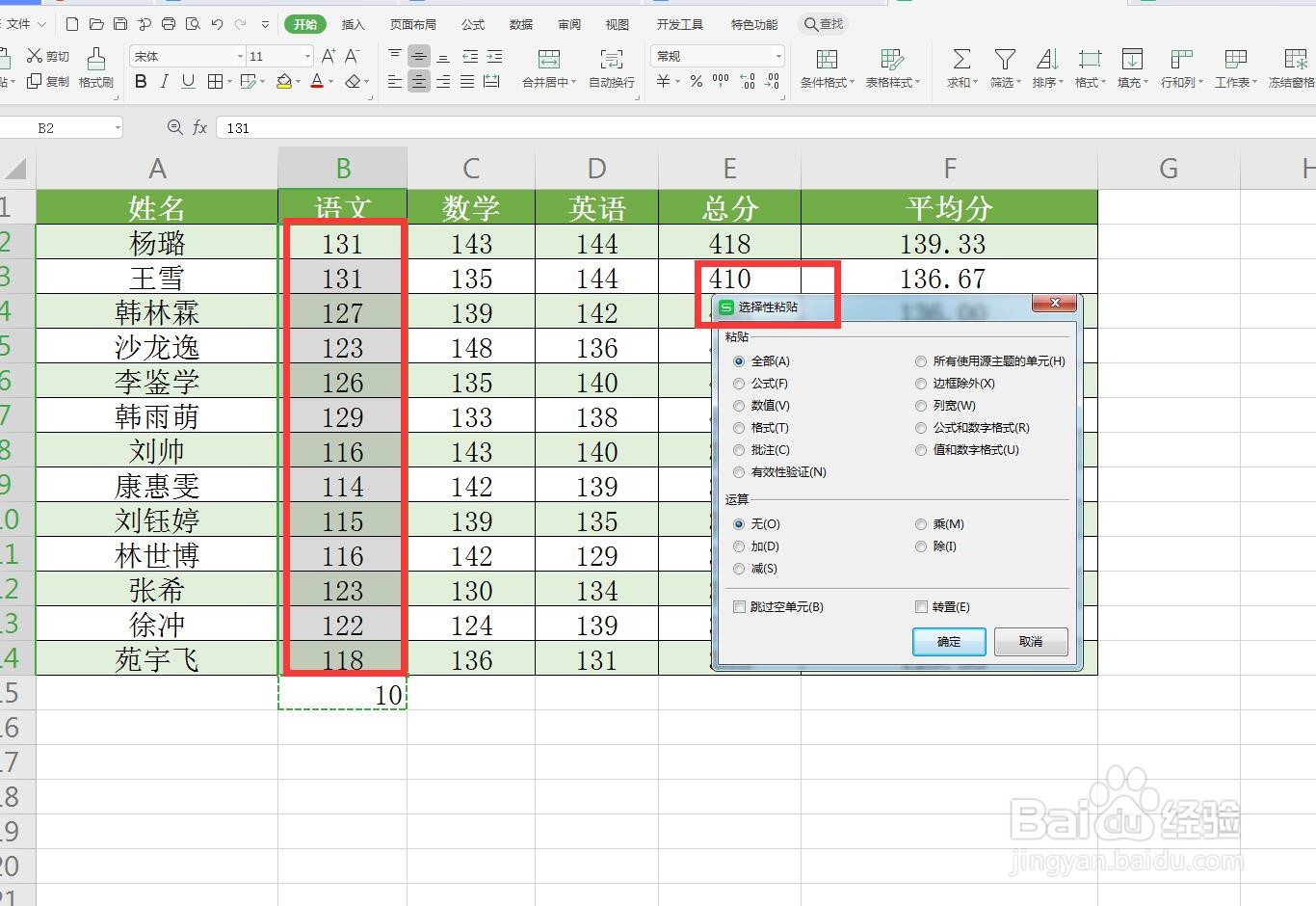 7/7
7/7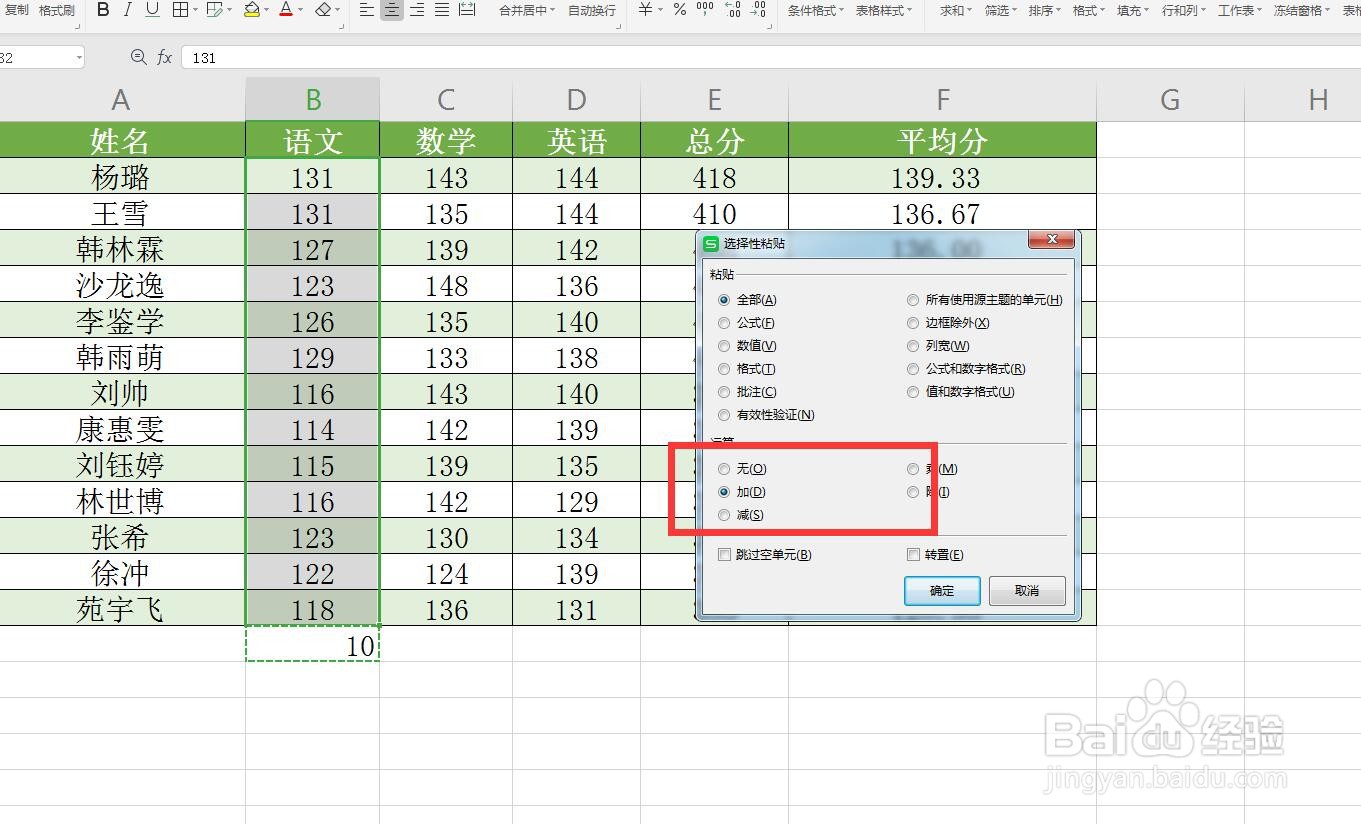
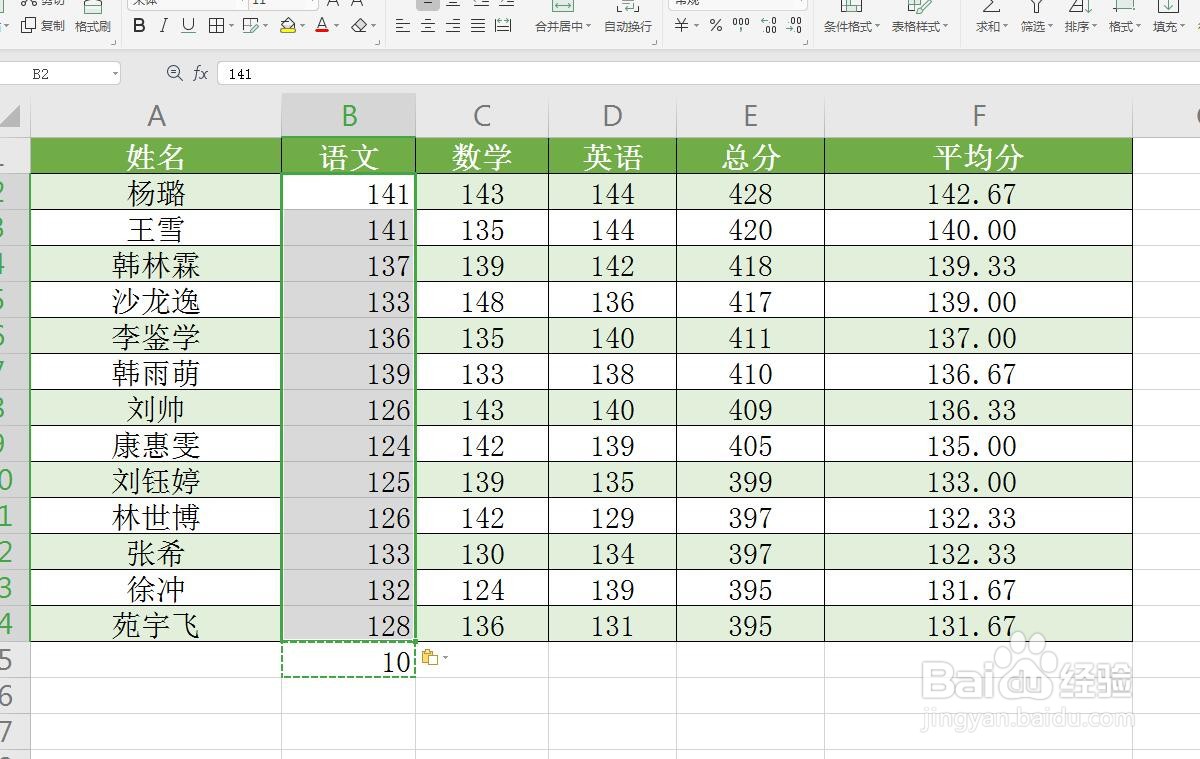 注意事项
注意事项
启动软件,新建
首先启动WPS软件,点击新建,然后选择表格可以新建一个表格文件,我直接打开一个表格
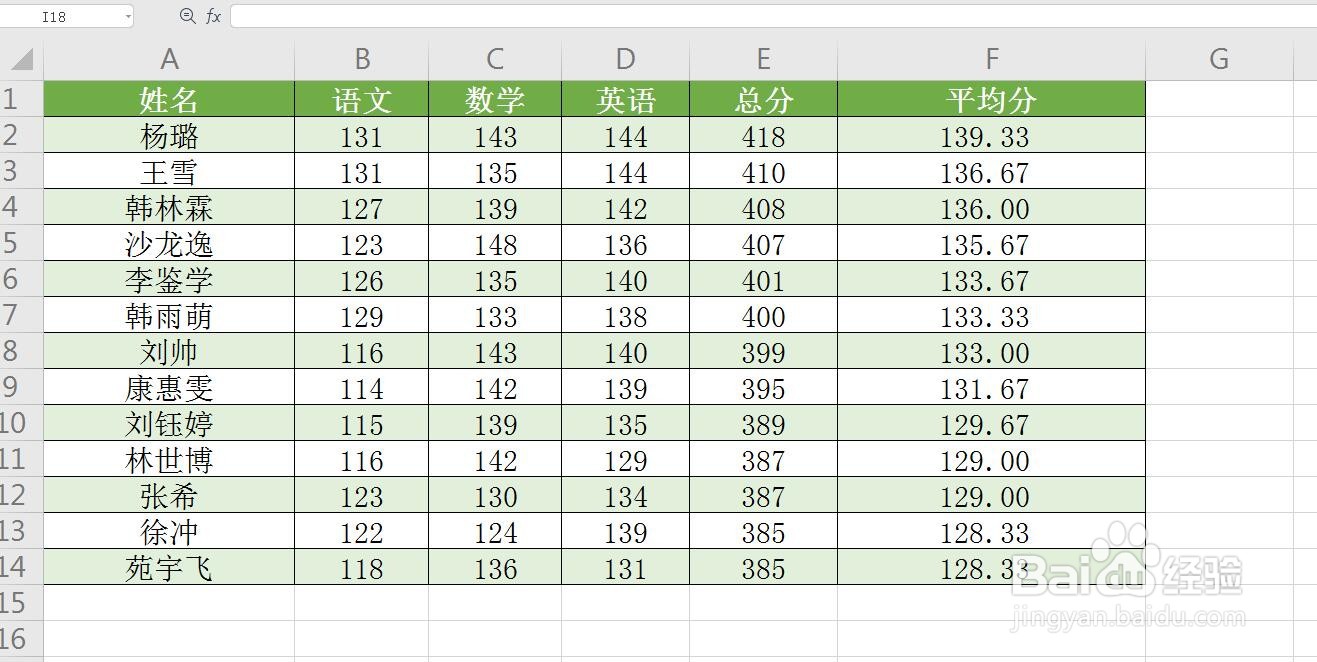 2/7
2/7框选单元格
我们可以选择一列单元格,比如我想要每个单元格加10分
 3/7
3/7选择性粘贴
点击粘贴下方有一个小三角,然后出现了很多种粘贴样式,我们可以选择粘贴运算
 4/7
4/7选择加减乘除
选择这里又分为加减乘除,我们可以使用其中任何一种,加分肯定勾选加法
 5/7
5/7复制表格
在空白单元格输入10,然后在开始菜单栏最左侧有一个复制图标,可以使用快捷键CTRL+C
 6/7
6/7框选范围
比如我想在语文这一列加10分,可以用鼠标框选语文这一列的单元格,然后打开选择性粘贴
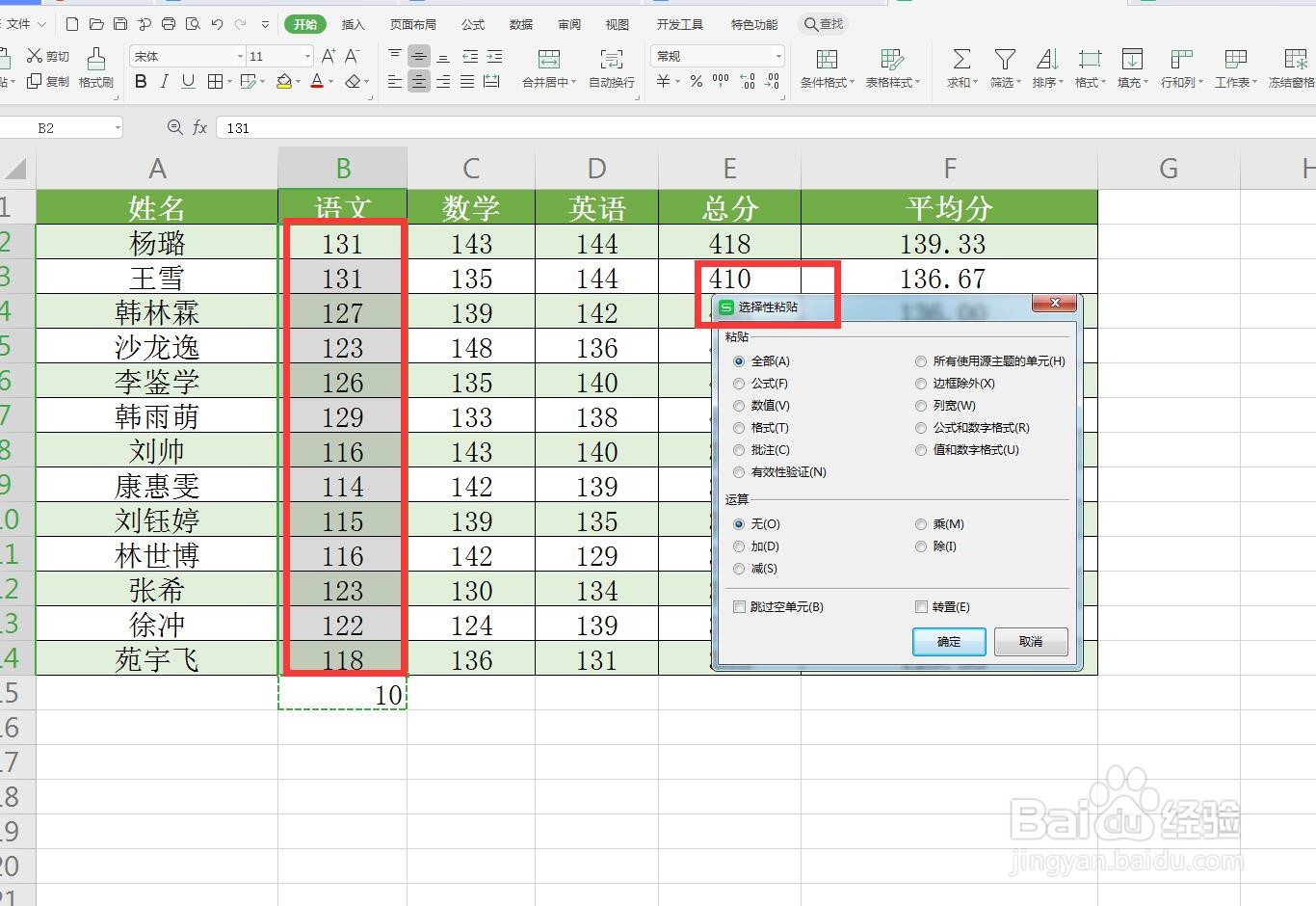 7/7
7/7勾选加进行计算
然后点击运算这一项,选择加,点击确定,可以看到语文这一项的分数全部加了10分,后面总分与平均分也相应变化
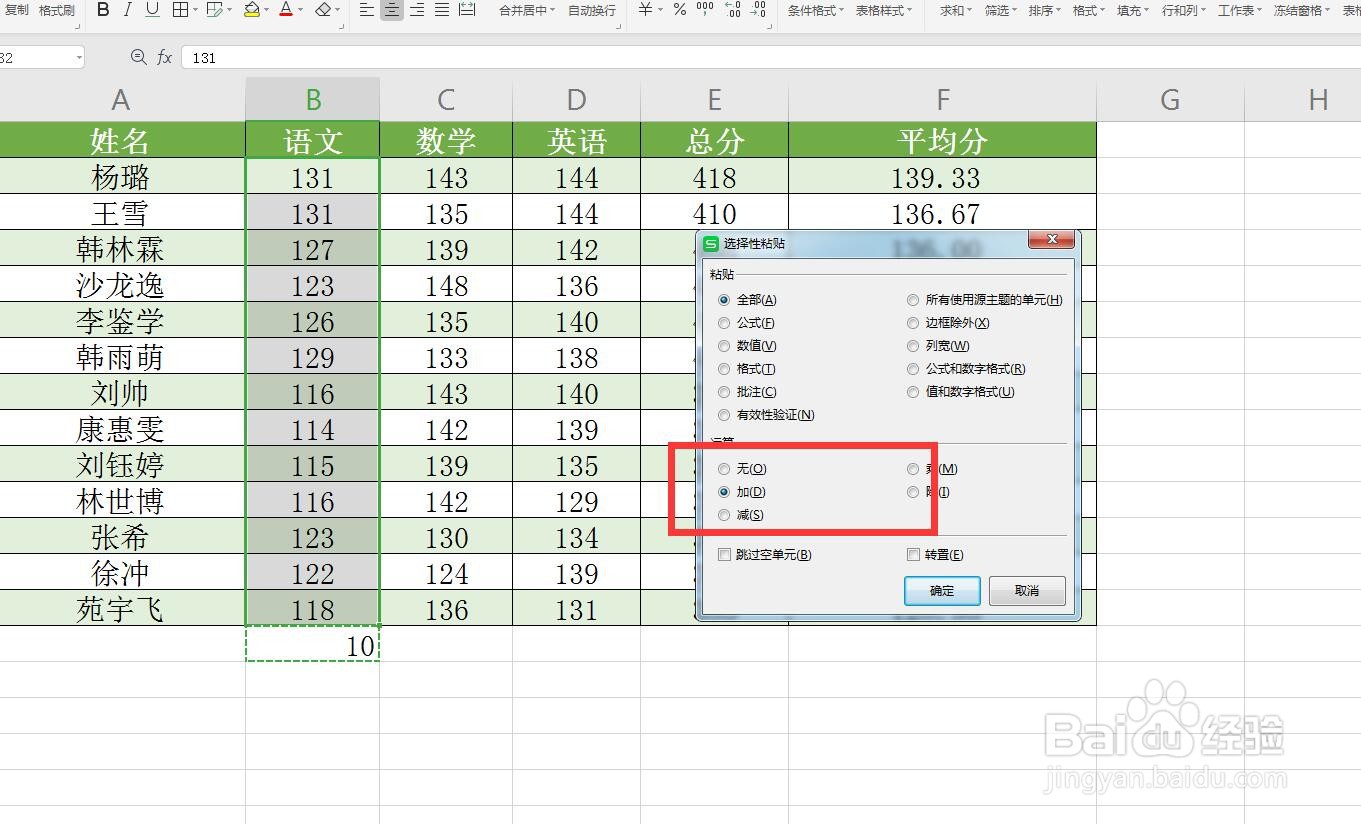
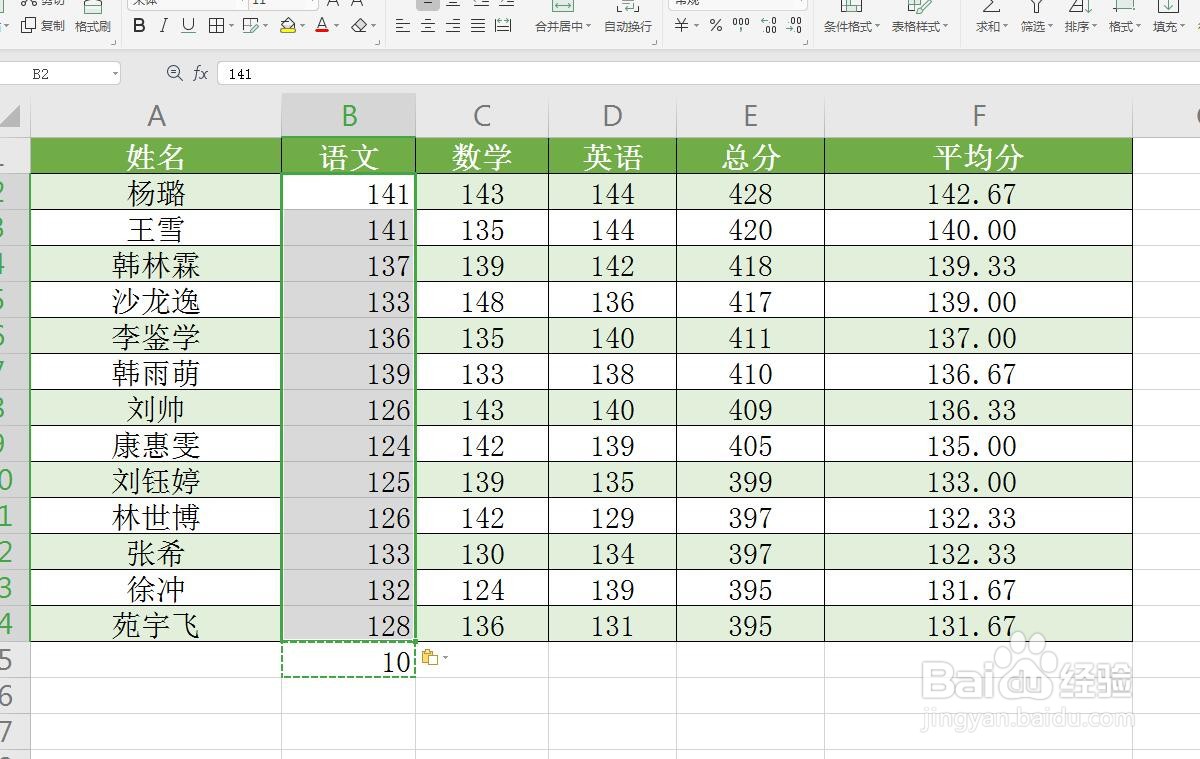 注意事项
注意事项Excel表格非常实用
可以节省很多时间,找到方法
EXCEL表格选择性粘贴版权声明:
1、本文系转载,版权归原作者所有,旨在传递信息,不代表看本站的观点和立场。
2、本站仅提供信息发布平台,不承担相关法律责任。
3、若侵犯您的版权或隐私,请联系本站管理员删除。
4、文章链接:http://www.1haoku.cn/art_75479.html
上一篇:怎样挑选眉豆?
下一篇:情侣空间怎么看被挡访客
 订阅
订阅